 Die Einfügen-Funktion in den Microsoft Office Produkten ist wohl neben dem Kopieren die meistgenutzte. Es wurden einige Anregungen von Anwendern angenommen und mit in die Entwicklung von Office 2010 übernommen. Probleme gab es überwiegend beim Einfügen von Inhalten in Excel-Tabellen, da hier nicht nur gezeigte Inhalte, sondern auch Formeln und andere Werte mit kopiert werden müssen. Die Änderungen werden hier einmal in Excel 2010 vorgeführt.
Die Einfügen-Funktion in den Microsoft Office Produkten ist wohl neben dem Kopieren die meistgenutzte. Es wurden einige Anregungen von Anwendern angenommen und mit in die Entwicklung von Office 2010 übernommen. Probleme gab es überwiegend beim Einfügen von Inhalten in Excel-Tabellen, da hier nicht nur gezeigte Inhalte, sondern auch Formeln und andere Werte mit kopiert werden müssen. Die Änderungen werden hier einmal in Excel 2010 vorgeführt.
Um die neue Einfügen-Funktion aus zu probieren, muss zunächst einmal etwas kopiert werden.
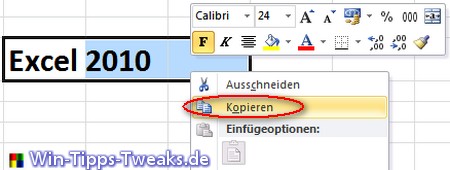
Nun stehen einen drei verschiedene Möglichkeiten zur Auswahl etwas einzufügen.
- Die Schaltfläche Einfügen
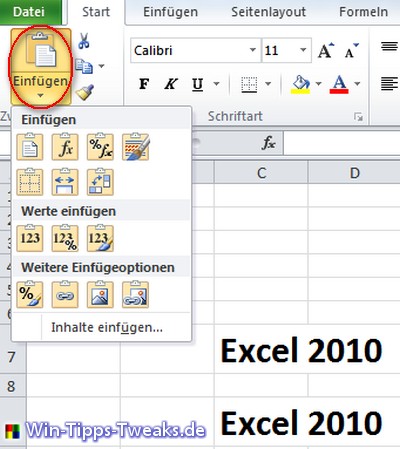
- Die rechte Maustaste
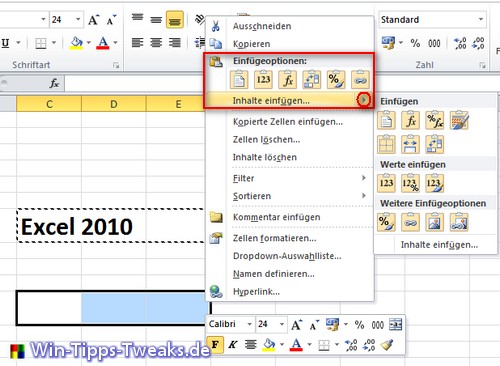
- Strg + V

Sofort fallen die neuen Symbole auf, die die Einfügen-Funktion in drei Gruppen anordnet. Diese waren bei den Excel Vorgängern in zahlreichen Untermenüs versteckt. Des Weiteren fällt auf, das beim Überfahren der einzelnen Funktionen mit dem Mauszeiger*, eine Vorschau in Echtzeit, wie zum Beispiel bei der Auswahl der Schriftgröße, angezeigt wird.
Anzeige
Zu den drei Gruppen der Einfügen-Funktion zählen das Einfügen, Werte einfügen und Weitere Einfügeoptionen. Diese werden hier noch einmal genauer erläutert. (von oben links nach unten rechts)
Einfügen
- Fügt die Werte und alle Formatierungen an die neue Position ein.
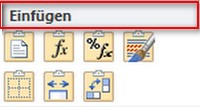
- Fügt nur die Werte der Quelldaten ohne Formatierungen ein.
- Übernimmt die Werte und Zahlenformate der Quelldaten.
- Übernimmt die Werte und Formatierung der Quelldaten.
- Behält die Formatierung bei, Rahmen werden aber entfernt.
- Übernimmt zusätzlich die Spaltenbreite der Quelldaten.
- Transponiert die zu kopierenden Zellen.
Werte Einfügen
- Übernimmt nur die Werte.
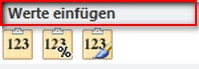
- Übernimmt die Werte und Zahlenformate.
- Übernimmt die Werte und alle Formatierungen der Quelle.
Weitere Einfügeoptionen
- Übernimmt nur die Formatierung des Quellbereiches.
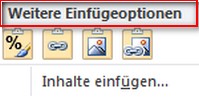
- Fügt Verknüpfungen als Formel zu den Quelldaten ein.
- Fügt ein Bild, also ein Screenshot des Quellbereichs ein.
- Fügt über eine Formel verknüpftes Bild der Quelldaten ein.
| Transparenz: | In diesem Artikel sind moeglicherweise Partnerlinks enthalten. Diese fuehren direkt zum Anbieter. Kommt darueber ein Einkauf zustande, erhalten wir eine Provision. Mehrkosten entstehen dadurch fuer euch nicht! Diese Links helfen uns den Betrieb von win-tipps-tweaks.de zu refinanzieren. |
Dieser Tipp stammt von www.win-tipps-tweaks.de
© Copyright Michael Hille
Warnung:
Die unkorrekte Verwendung des Registrierungseditors oder der Tipps kann schwerwiegende Probleme verursachen, die das gesamte System betreffen und eine Neuinstallierung des Betriebssystems erforderlich machen. Eingriffe in die Registrierungsdateien und die Anwendung der Tipps erfolgen auf eigenes Risiko.





